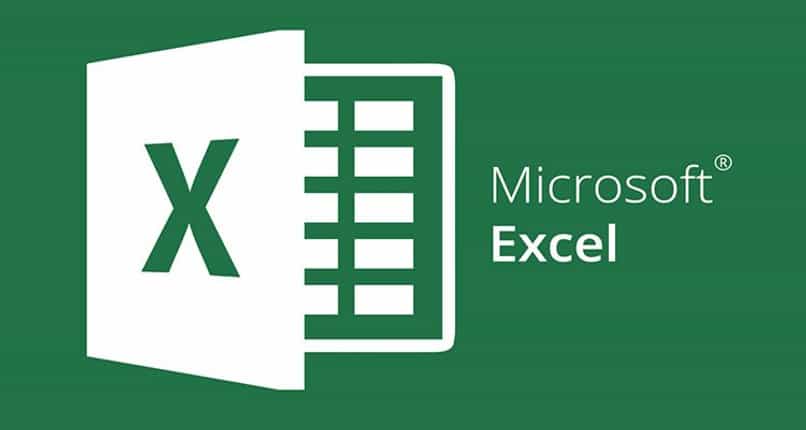
Czujesz, że twoja wyniki, które daje program Excel Mylą się, co zrobić, jeśli Excel nie rozpoznaje lub nie oblicza twoich formuł, nie powinieneś się już tym martwić, nauczę cię łatwo rozwiązać ten problem.
Kiedy rozmawiamy o Excel mówimy o formułach, używamy formuł do uzyskiwania wyników, wykonywania obliczeń, takich jak dodawanie w kolumnach i podejmowania decyzji, między innymi. Kiedy używamy formuł w Excelu, mamy do czynienia z błędami.
Istnieje więcej typowych błędów niż inne, które sprawiają, że moment tworzenia pliku Excel jest nieco irytujący. Ale nie martw się, gdy otrzymujesz wszystkie wskazówki i najlepsze rozwiązania które Ci damy, abyś mógł ich uniknąć.
Rozwiązanie Excel do obliczania formuł
Excel jest jednym z narzędzia najczęściej używane w obliczeniach formuł, użycie i użyteczność ich formuł jest bardzo łatwa, ponieważ daje wyniki automatycznie, o ile zostanie automatycznie znaleziona w konfiguracji programu Excel.
Co zrobić w przypadku, gdy nie daje to poprawnego rozwiązania, w związku z tym przechodzimy do pliku, klikamy na opcje i rzuci w nas okno gdzie przejdziemy do formuł.
Obok opcji obliczeniowych, gdzie pokaże nam kalkulację książki i ją znajdzie sposób ręcznyz tego powodu nie aktualizują wyników.
Excel działa na dwa sposoby, ręczny i automatyczny, sposób automatyczny to sposób, w jaki powinien działać Twoje wyniki są aktualizowane automatycznie.
W ten sposób będziesz mógł automatycznie dodawać zakresy komórek, pomijając błędy i za każdym razem, gdy wprowadzisz nową wartość do komórki, zostanie ona natychmiast zaktualizowana, zawsze podając poprawną wartość w wyniku.
Jakie są najczęstsze błędy, które należy rozwiązać w programie Excel?
Ważne jest, aby nauczyć się rozwiązywać lub unikać najczęstszych błędów, które rzuca nam Excel w zakresie formuł, ponieważ w ten sposób stajemy się ekspertami w temacie formuł i funkcji.
Błąd wartości generowane, gdy nadano niepoprawny typ wartości, czego oczekuje funkcja. Na przykład w sumie należy użyć wartości liczbowych, błąd występuje podczas umieszczania tekstu. Możesz także użyć klawiszy (ctrl + shift + return), aby uniknąć tego błędu wartości.
Na błąd dzielenia przez zeroWażne jest, aby wiedzieć, że nie jest możliwe podzielenie liczby przez zero, również jeśli podzielisz wartość przez pustą komórkę, również spowoduje to błąd, to znaczy tak, jakby pusta komórka była zerem.
Błąd nazwy pojawia się, gdy używamy funkcji, która nie istnieje lub nie została opracowana w wersji programu Excel. Podczas błąd ref. lub odniesienie dzieje się tak, gdy formuła odwołuje się do komórki lub zakresu, który już nie istnieje lub został usunięty.
Jeśli używamy formuł i odwołujemy się do komórek, radzę nie usuwać kolumn ani wierszy, a mniej, jeśli takie są kolumny lub wiersze odnoszą się do formuły. W ten sposób zwróci błąd odwołania w wierszach i kolumnach.
Najpopularniejsze i niezbędne formuły w programie Excel
Autosum Możesz go zlokalizować w panelu narzędzi znajdującym się w prawej górnej części, kliknąć pole autosumowania, a natychmiast wyświetli całkowitą sumę wszystkich wybranych wartości.
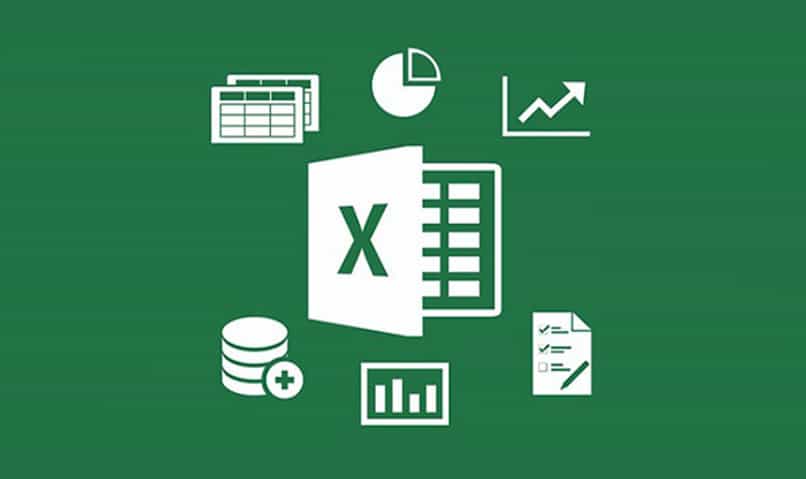
Dodaj tak, jest suma warunkówl, to znaczy dodać wszystkie kwoty, które spełniają określony warunek. Na przykład wszystkie kwoty, które zostały sprzedane z twojego głównego biura.
Aby to osiągnąć, musisz umieścić obok znak równości otwórz nawiasy i przejdź do fxczyli argumenty, które nam oferuje, takie jak zakres i kryterium.
Zasięg jest w zasadzie zakres, w którym znajduje się to, co będzie dyskryminowane. A kryteria zlokalizują Cię tylko w zakresie, w którym wybrany wyczyn.
Tekst jest używany do dat, podczas zaznaczania tekstu otwieramy nawiasy i przechodzimy do pomocnika formuły, w którym znajdziemy dwa argumenty będące wartością i formatem. Wartość to data, którą chcesz przekonwertować na tekst, podczas gdy format podaje pełną nazwę daty.

